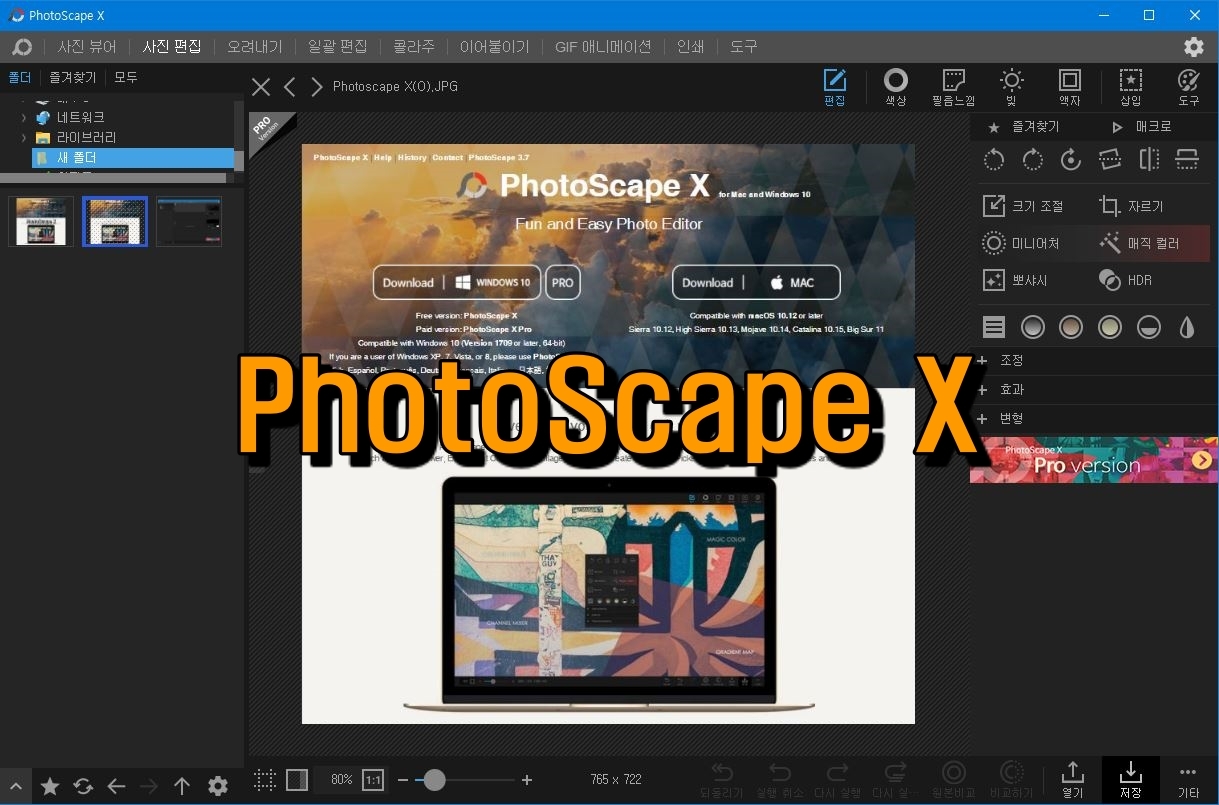
포토스케이프 X 사용후기를
아래와 같이 올린 적이 있습니다만
장점을 충분히 올린 것 같지 않아서
중요한 사용방법을 추가로 연속으로 올려 보겠습니다.
포토스케이프 X의 다운로드 방법 및 소개는 아래의 포스팅을 참고해 주십시오.
포토스케이프 X(Photoscape X) 사용 후기
사진 편집용으로 가장 많이 사용하고 있는 포토스케이프 X입니다. 사진 편집 및 사진 이어붙이기를 가장 많이 사용하고 있고, 블로그에 사용할 사진 편집에도 아주 편리한 도구입니다. 스마트폰
anyjoy7.tistory.com
제가 만든 제1호 앱인
독서록 앱을 디자인할 때에도
포토스케이프 X의 도움을 많이 받았습니다.
이것을 만들고 나서 티스토리를 시작한 관계로 제2호 앱은 아직입니다. ^&^
독서록 - 원스토어
독서록, Memo, 책검색, 띠궁합, 혈액형궁합, 명언
m.onestore.co.kr
티스토리 블로그에 올리는 자료들도
거의 다 포토스케이프 X를 사용하여 편집해서 올리고 있습니다.
그러면 여러분의 블로그 활동에
도움이 될 수 있는 방법을 위주로
포토스케이프 X 사용방법을 시작하겠습니다.
포토스케이프 X 사용방법 1
환경설정 하기
포토스케이프 X를 열고 오른쪽 위의 설정 아이콘을 클릭합니다.
글자가 잘 안보이면 태블릿이나 컴퓨터 화면으로 보면 잘 보입니다.

환경설정 창이 뜨면 내용을 잘 확인하고 설정을 마무리 집니다.
기본으로 설정되어 있는 환경으로 작업해도 큰 문제는 없습니다.

새로 만들기
오른쪽 아래의 '기타'를 클릭합니다.
새로 만들기가 잘 안 보여서 저도 한참 찾았습니다. ^&^

기타를 클릭하면 '새로 만들기'가 나오므로 클릭합니다.

가로, 세로 크기를 각 800으로 하고
색상은 흰색으로 합니다. 여러 가지 패턴도 보입니다.
불투명도는 100으로 하였습니다.
조건 설정을 하였으면 '확인'을 클릭합니다.

800x800의 흰색 100% 불투명의 바탕화면 디자인이 완성되었습니다.
크기나 여러 가지 조건은 필요한 대로 설정하고 사용하시면 됩니다.

물론 아래와 같이 사진이나 이미지를 가져와서 편집하여 활용하셔도 됩니다.

오늘은 여기까지 입니다.
다음 시간에는
포토스케이프 X 사용방법 2
사진 뷰어, 사진 편집을 알아보도록 하겠습니다.
포토스케이프 X는 국산 프로그램입니다.
무료로 다운로드하여 사용 가능하며
포토스케이프 X Pro로 확장 사용하면 더 많은 기능을 사용할 수 있습니다.
블로그를 하시는 분은
포토샵이나 GIMP 보다는 포토스케이프 X가
훨씬 더 사용하기 쉽다는 것을 아시게 될 것입니다.
감사합니다.
포토스케이프 X로 보람찬 블로그 활동하십시오.
포토스케이프 X 다운로드는 아래 클릭!
PhotoScape X for Mac and Windows 10
History There is a mouse issue in macOS ( Mojave 10.14.0 ~ 10.14.3 and Catalina 10.15 ). A fix for this will be available shortly. --> * Version 4.2.1 (Jan 21, 2022) * Version 4.2 (Jan 16, 2022) (PhotoScape X 4.2 for Windows 10 will be released very soon)
x.photoscape.org
- 삶의 지혜 -
'IT컴퓨터 > 사진 편집 프로그램' 카테고리의 다른 글
| 포토스케이프 X 사용방법 3 - 오려두기 (45) | 2022.05.23 |
|---|---|
| 포토스케이프 X 사용방법 2 - 사진 뷰어 및 사진 편집 (38) | 2022.05.20 |
| 블로그용 사진 편집 방법 (70) | 2022.04.12 |
| 컴퓨터 화면 캡처 3가지 방법 (68) | 2022.02.25 |
| GIMP - 무료 포토샵 추천! (0) | 2021.11.04 |




댓글